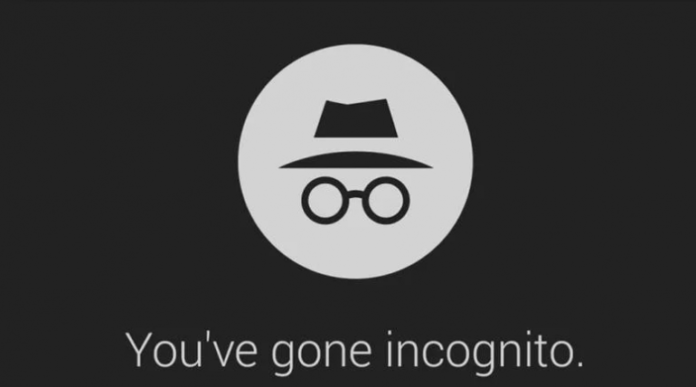Мы покажем вам различные приложения и настройки, которые помогут вам оставаться анонимным в Интернете на Android.
Содержание
Приватный просмотр не совсем приватный VPN = приватный просмотр Как включить приватный режим в браузере? Chrome Microsoft Edge Firefox Focus Какой браузер для Android самый безопасный?
Вы можете не чувствовать этого, но правда в том, что просматривая сеть на мобильном устройстве, вы можете наблюдать за многими объектами . Вполне возможно, что ваш интернет-провайдер или компании, которые хотят рекламировать свои продукты, исходя из ваших интересов .
Источник: techadvisor
Чтобы этого не случилось, вот несколько способов, которыми вы можете быть незаметны при просмотре веб-страниц на устройстве Android.
Приватный просмотр не является полностью приватным
Наиболее логичным шагом является запуск браузера в режиме инкогнито (приватном) . В настоящее время трудно найти программу, которая не предлагает этот режим. К сожалению, но это не так безопасно, как вы думаете.
Хотя ваши запросы и то, что вы просматривали в Интернете, не будут сохранены на вашем телефоне или планшете Android, все эти данные все равно будут отлично видны вашему провайдеру интернет-услуг, веб-сайтам, которые вы посещаете, или вашему работодателю, если вы используете из интернета на работе.
Кроме того, все файлы, которые вы загружаете на свое устройство в режиме инкогнито, останутся в папке загрузки даже после завершения просмотра в режиме инкогнито , поэтому вам придется удалять их вручную — если вы не забудете об этом.
Если вы хотите сохранить конфиденциальность только для семьи или других людей, использующих то же устройство, что и вы, то режим инкогнито или приватный просмотр — это хорошее решение. Однако, если вы хотите действительно анонимно просматривать сеть, вы должны использовать службу VPN . Проверьте наш рейтинг лучших услуг VPN в 2019 году .
VPN = частный просмотр веб-страниц
VPN создает безопасный и зашифрованный туннель, который вы используете для подключения к Интернету . Это делает практически невозможным для кого-либо извне изучение или предварительный просмотр того, что вы просматриваете.
Есть много отличных платных VPN-сервисов, которые вы можете использовать, а также несколько бесплатных альтернатив . Вы можете узнать больше, прочитав наш рейтинг услуг VPN на 2019 год .
Мы не рекомендуем использовать бесплатные решения по многим причинам, и, вопреки внешнему виду, ограниченная скорость не является основным недостатком бесплатных VPN-сервисов. Вы должны знать, что некоторые бесплатные сервисы продают вашу историю просмотров.
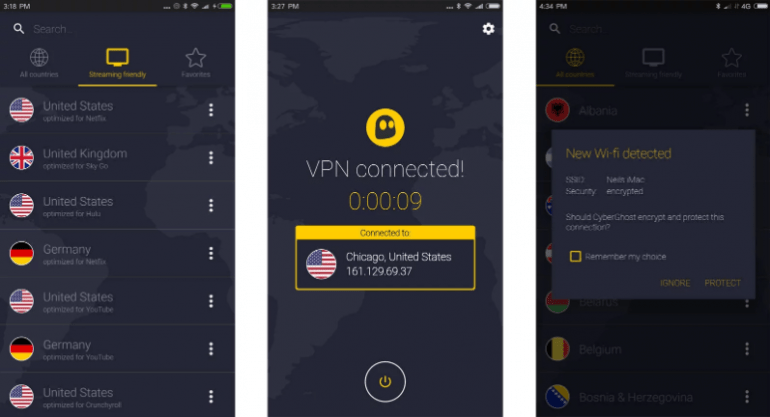
Источник: techadvisor
Как включить приватный режим в браузере?
Если вы не хотите или не должны использовать VPN-сервисы, но хотите повысить свою конфиденциальность, вот что вам нужно сделать, чтобы включить приватный режим или окно инкогнито в вашем веб-браузере Android.
хром
Мы начнем с Google Chrome, потому что он предустановлен на большинстве устройств с операционной системой Android. Кроме того, это самый популярный веб-браузер в мире.
Чтобы запустить режим инкогнито в Chrome:
- Нажмите три точки в правом верхнем углу экрана
- Выберите вкладку инкогнито
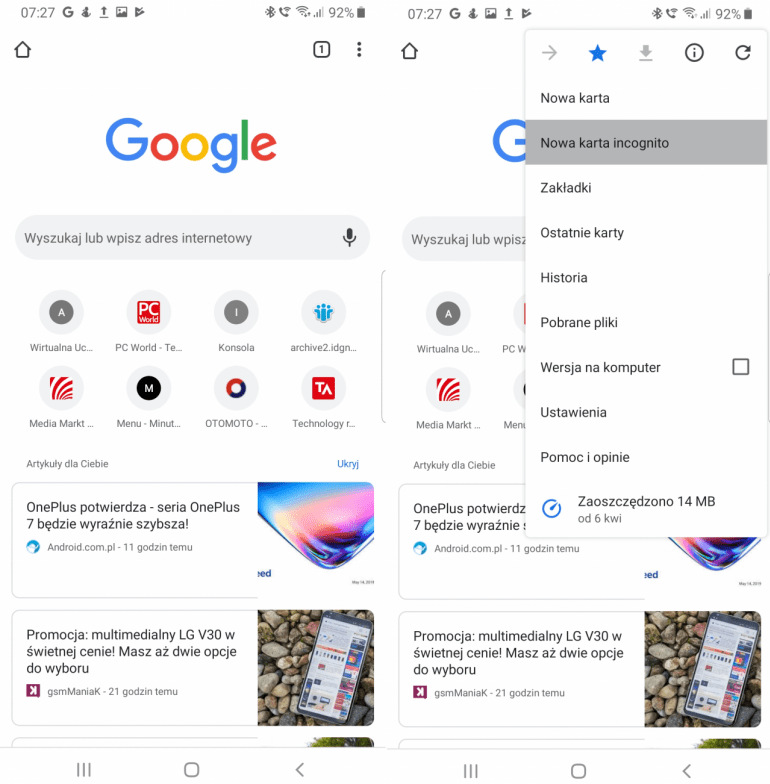
Помните, что в режиме инкогнито в Google Chrome вы не сможете сделать скриншот из соображений безопасности.
Microsoft Edge
Возможно, вы не знали об этом, но браузер Microsoft Edge , который предварительно установлен по умолчанию в Windows 10, также имеет свою версию для мобильных устройств Android.
Чтобы запустить режим инкогнито, который в браузере Microsoft Edge называется InPrivate, необходимо:
- Нажмите на три точки в правом нижнем углу
- Выберите опцию Новая карта InPrivate
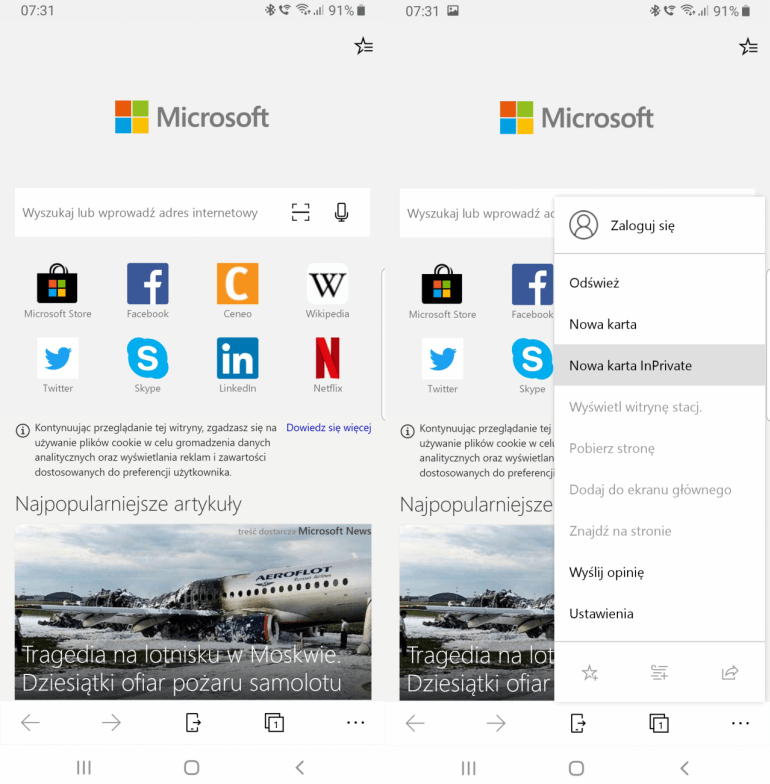
Firefox Focus
Firefox также имеет классический приватный режим. Тем не менее, мы рекомендуем скачать другую версию браузера — Firefox Focus . Focus — это приватный браузер от Mozilla, который постоянно находится в приватном режиме. Кроме того, он отлично адаптирован для поддержки устройств с ультрапанорамными дисплеями, таких как протестированная нами Xperia 10 Plus, и имеет интуитивно понятный интерфейс.
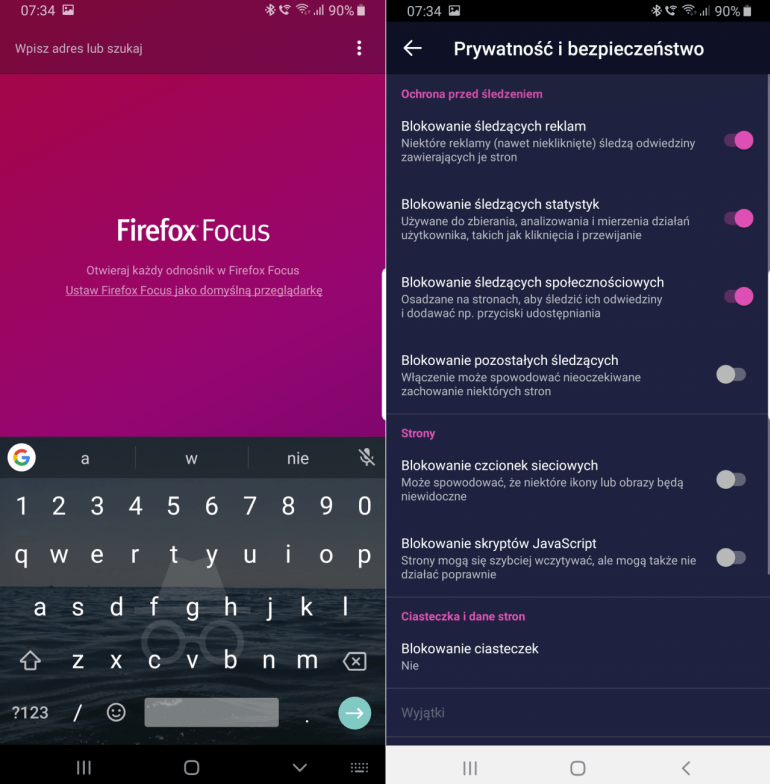
Какой браузер для Android самый безопасный?
Хотя большинство хорошо знакомых и используемых вами браузеров имеют дополнительный режим инкогнито или приватный режим, существуют браузеры, созданные с нуля для обеспечения высочайшего уровня конфиденциальности и анонимности пользователей в Интернете.
StartPage — один из самых интересных браузеров, созданный с нуля с точки зрения безопасности. У него есть политика конфиденциальности, которая гарантирует отсутствие сбора данных создателями, что означает, что браузер не хранит никакой информации о вас, включая IP-адреса, которые позволяют вам следовать за вами.
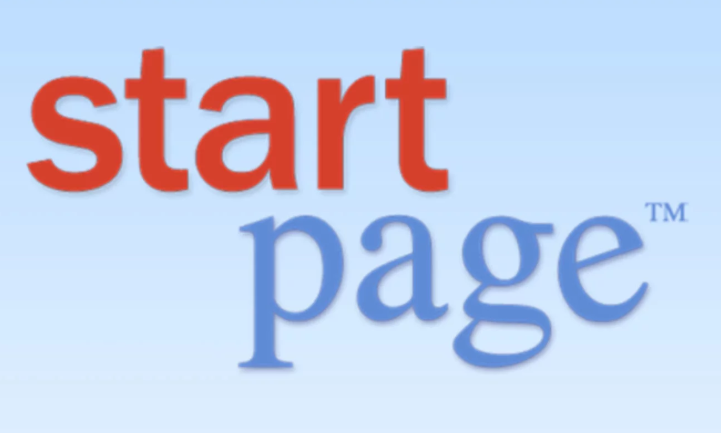
Источник: techadvisor
Кроме того, StartPage предлагает дополнительную безопасность с использованием шифрования SSL , поэтому ваш поставщик услуг Интернета не будет знать, что вы ищете в Интернете.
Браузер StartPage абсолютно бесплатный . Благодаря этому вы можете быстро и бесплатно обеспечить высокий уровень безопасности.
Другими хорошими альтернативами являются: Orot: Tor для Android , который имеет встроенное приложение VPN, Ghostery или DuckDuckGo .